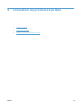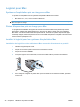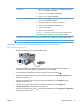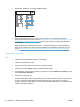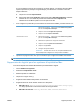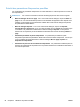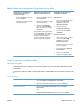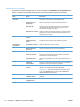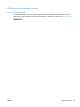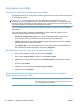HP Color LaserJet Enterprise CP5520 - Guide d'utilisation
Mac OS X 10.4 1.
Dans le menu Pomme
, cliquez sur le menu Préférences système,
puis sur l'icône Imprimer & Télécopier.
2. Cliquez sur le bouton Configuration imprimante.
3. Cliquez sur le menu Options installables.
Mac OS X 10.5 et 10.6 1.
Dans le menu Pomme
, cliquez sur le menu Préférences système,
puis sur l'icône Imprimer & Télécopier.
2. Sélectionnez le produit sur le côté gauche de la fenêtre.
3. Cliquez sur le bouton Options & Consommables.
4. Cliquez sur l'onglet Pilote.
5. Configurez les options installées.
REMARQUE : Pour Mac OS X 10.5 et 10.6, les options installées doivent
être automatiquement configurées lors de la procédure d'installation.
6. Imprimez une page de votre choix pour vous assurer que le logiciel est installé correctement.
REMARQUE : En cas d'échec de l'installation, réinstallez le logiciel.
Installation du logiciel pour les ordinateurs Mac sur un réseau câblé
Configuration de l'adresse IP
1. Reliez le produit au réseau à l'aide du câble réseau.
2. Patientez pendant 60 secondes avant de continuer. Durant ce laps de temps, le réseau
reconnaît le produit et lui attribue une adresse IP ou un nom d'hôte.
3. Sur le panneau de commande du produit, appuyez sur le bouton Accueil
.
4. Appuyez sur la flèche vers le bas
pour mettre en surbrillance le menu Administration, puis
appuyez sur le bouton OK.
5. Appuyez sur la flèche vers le bas
pour mettre en surbrillance le menu Rapports, puis
appuyez sur le bouton OK.
6. Appuyez sur la flèche vers le bas
pour mettre en surbrillance le menu Pages de
configuration/d'état, puis appuyez sur le bouton OK.
7. Appuyez sur la flèche vers le bas
pour mettre en surbrillance le menu Page de configuration,
puis appuyez sur le bouton OK.
FRWW Logiciel pour Mac 47